

De Toledo 'E-mail tool' is een snelle en makkelijke manier voor studenten om een e-mail te sturen naar de docent of medestudenten. Je kan individuele studenten mailen, maar ook groepen van studenten of alle studenten tegelijk (althans wanneer je docent dit toestaat).
Deze tool ondersteunt alleen uitgaande mail. Het lezen van mail doe je bijgevolg met andere mail-programma's zoals Outlook, Pegasus Mail, KHLeuven Webmail of Hotmail.
Binnen de UCLL worden e-mailberichten steeds naar het UCLL e-mailpostbakje gestuurd. Voor studenten bestaat het e-mailadres van dit postbakje uit de voornaam, een punt, de achternaam en ten slotte de toevoeging @student.ucll.be. Bijvoorbeeld:
Het e-mailadres van docenten wordt op dezelfde wijze opgebouwd, maar het woord 'student' valt weg. Zoals in:
Zowel voor studenten als docenten worden e-mailberichten bewaard op een webserver van de UCLL of elders. De aanmaak en het onderhoud van deze e-mailadressen wordt door de Algemene Diensten geregeld.
Dit betekent ondermeer dat, wanneer studenten in een Toledo-cursus of -community zijn ingeschreven, het e-mailadres automatisch beschikbaar is (je hoeft het dus niet zélf in te voeren).
In onderstaand voorbeeld ga je een e-mail sturen naar een beperkt aantal studenten die in een Toledo-cursus of -organisatie zijn ingeschreven.
Je kan meerdere gebruikers gelijktijdig selecteren door:
- de eerste gebruiker aan te klikken, vervolgens de Control-toets (Ctrl-toets op je toetsenbord) in te drukken en vervolgens alle andere bestemmelingen in willekeurige volgorde aan te klikken (terwijl je de Ctrl-toets blijft indrukken)
- wanneer het een reeks opeenvolgende bestemmelingen in de keuzelijst betreft kan je de eerste aanklikken, vervolgens de laatste bestemmeling opzoeken in de keuzelijst, dan de Shift-toets (hoofdlettertoets) ingedrukt te houden en tenslotte de laatste te selecteren bestemmeling aan te klikken.
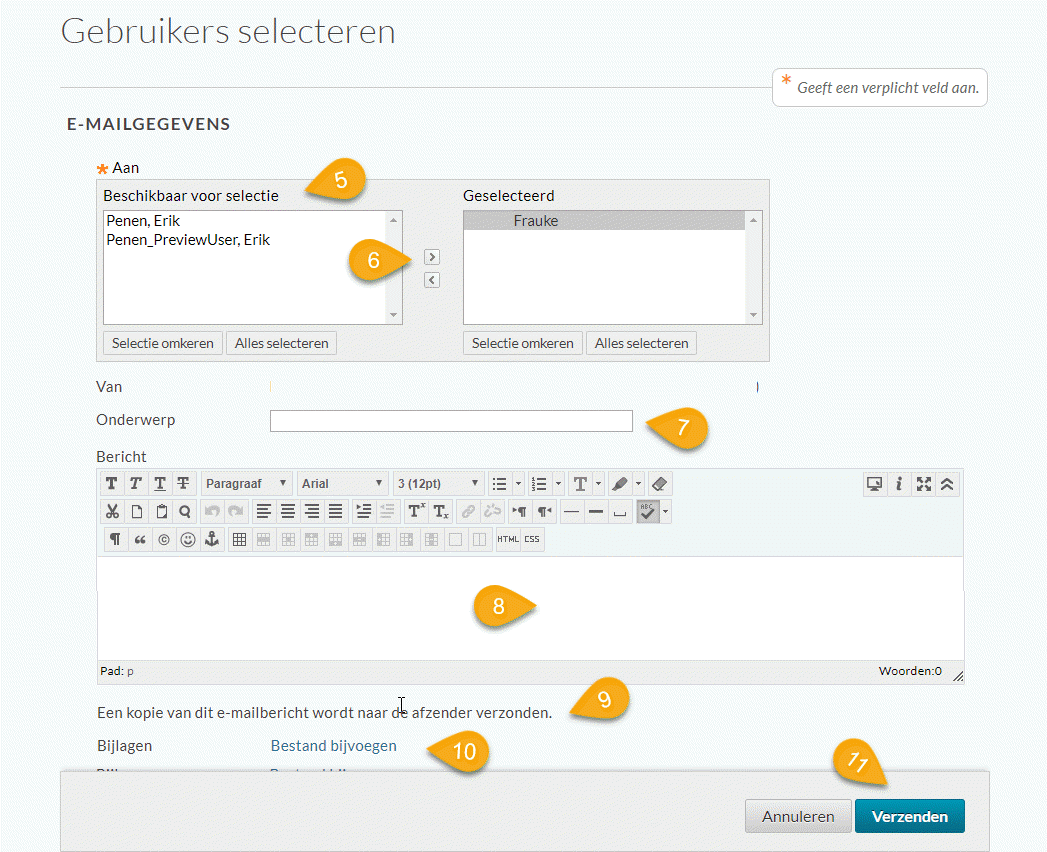
Noot: Je kan meerdere bestanden bijvoegen door op de koppeling 'Nog een bestand bijvoegen' te klikken en vervolgens naar een volgende bestand te 'Bladeren'
